Работа с файлами и папками на запоминающем устройстве
Создавать папки и удалять файлы, хранящиеся на устройстве записи, можно прямо с аппарата. Например, на устройстве памяти можно сохранить файл, созданный на компьютере, а затем подключить запоминающее устройство к аппарату, чтобы напечатать документ и удалить файл после печати.
1
Нажмите <Доступ к сохр. файлам>. Экран <Главный>
2
Нажмите <Устройство памяти>.
3
Выберите требуемое устройство памяти.
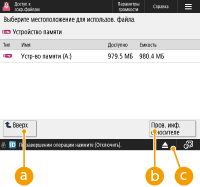
 <Вверх>
<Вверх>Служит для перехода на один уровень вверх.
 <Пров. инф. о носителе>
<Пров. инф. о носителе>Служит для просмотра сведений о серийном номере запоминающего устройства и информации о свободном пространстве на нем.


Служит для извлечения устройства памяти. Обязательно нажмите эту кнопку для безопасного извлечения запоминающего устройства. Инструкции о порядке извлечения см. в разделе Извлечение устройства памяти.
4
Выполните необходимые операции с файлами и папками.
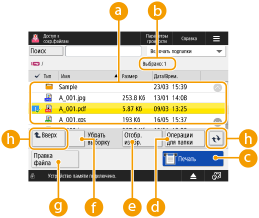
 Сохраненные файлы и папки
Сохраненные файлы и папкиВ этом разделе отображаются маркер выделения файлов или папок, значки, обозначающие тип файла или папки, их названия и размеры, а также сведения о дате и времени сохранения элементов.
Нажмите <Имя> или <Дата/Время> для сортировки списка файлов и папок по имени или дате/времени в восходящем ( ) или нисходящем (
) или нисходящем ( ) порядке.
) порядке.
 ) или нисходящем (
) или нисходящем ( ) порядке.
) порядке.Если вы выполнили вход с использованием управления аутентификацией для личных пространств, сохраняется условие сортировки, использованное последним. Список параметров, которые можно персонализировать
При выборе файлов отображаются значки с нумерацией для каждого файла, соответствующей порядку выбора файлов. При одновременной печати сразу нескольких файлов документы будут выводиться на печать именно в этом порядке.
 Количество выбранных файлов
Количество выбранных файловОтображает количество выбранных файлов.
 <Печать>
<Печать>Служит для печати файлов. Печать файлов, сохраненных на запоминающем устройстве
 <Операции для папки>
<Операции для папки>Нажимайте здесь в следующих случаях.
При проверке <Детали> для папки, которая существует на отображаемом уровне
При выполнении <Создать папку> на отображаемом уровне

Следующие элементы могут быть проверены в <Детали>. Можно также нажать <Переимен. папку> для переименования папки.
Имя папки
Местоположение
Обновлено
 <Отобр. изобр.>
<Отобр. изобр.>Служит для предварительного просмотра файла. Печать также можно выполнять после проверки изображения в предварительном просмотре и удаления ненужных страниц.
 <Убрать выборку>
<Убрать выборку>Служит для отмены выбора файлов, выбранных в разделе  .
.
 .
. <Правка файла>
<Правка файла>Нажмите эту кнопку, чтобы отобразить меню для добавления файлов или сведения об удалении или переименовании файла.
Нажав <Детали>, можно просмотреть следующие параметры. Можно также нажать <Изменить имя файла> для переименования файла.
Имя файла
Местоположение
Тип файла
Формат
Обновлено
 Кнопка переключения экрана
Кнопка переключения экрана
Нажмите кнопку <Вверх>, чтобы перейти на один уровень вверх. Чтобы обновить содержимое экрана, нажмите кнопку  .
.
 Переименование файла
Переименование файла
1 | Выберите файл и нажмите <Правка файла>  <Изменить имя файла>. <Изменить имя файла>. |
2 | Введите новое имя и нажмите кнопку <OK>. |
 Предварительный просмотр файла
Предварительный просмотр файла
1 | Выберите файл и нажмите <Отобр. изобр.>. |
2 | Завершив предварительный просмотр изображения, нажмите кнопку <Назад>. |
 Просмотр подробных сведений о файле
Просмотр подробных сведений о файле
1 | Выберите файл и нажмите <Правка файла>  <Детали>. <Детали>. |
2 | Ознакомившись с подробными сведениями, нажмите кнопку <OK>. |
 Удаление файла
Удаление файла
1 | Выберите файл и нажмите <Правка файла>  <Удалить>. <Удалить>. |
2 | Нажмите <Да>. |

Одновременно можно выбрать и удалить не более 32 файлов.
 Сканирование и сохранение документов
Сканирование и сохранение документов
1 | Загрузите оригинал. Размещение оригиналов |
2 | Нажмите <Правка файла>  <Добавить файлы (Сканир. и сохран.)>. <Добавить файлы (Сканир. и сохран.)>. |
3 | Укажите необходимые параметры сканирования и нажмите клавишу  . .Сведения о параметрах сканирования см. в разделе Экран настройки и операции сканирования документов для их последующего сохранения. |
 Создание папки
Создание папки
1 | Нажмите <Операции для папки>. |
2 | Нажмите <Создать папку>. |
3 | Введите имя папки и нажмите кнопку <OK>. |
4 | Нажмите <OK>. |
 Переименование папки
Переименование папки
1 | Перейдите к папке, которую необходимо переименовать, и нажмите кнопку <Операции для папки>. |
2 | Выберите папку и нажмите кнопку <Детали>. |
3 | Нажмите <Переимен. папку>. |
4 | Введите имя папки и нажмите кнопку <OK>. |
5 | Нажмите <OK>. |
 Просмотр подробных сведений о папке
Просмотр подробных сведений о папке
1 | Перейдите к папке, сведения о которой необходимо просмотреть, и нажмите кнопку <Операции для папки>. |
2 | Выберите папку и нажмите кнопку <Детали>. |
3 | Ознакомившись с подробными сведениями, нажмите кнопку <OK>. |